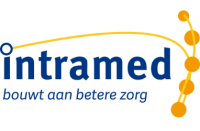Weergave-instellingen aanpassen
De formulieren in de verslaglegging worden weergegeven volgens een aantal instellingen. Deze instellingen kun je aanpassen.
- Je hebt het scherm “Behandelepisode…” nog open staan op tabblad “1. Verslaglegging” OF
open het scherm opnieuw via menu [Bestand], [Patiënten], dubbelklik op de patiënt, klik op tabblad “4. Behandelepisodes” en dubbelklik op de behandelepisode. - Klik op
 of klik op “Opties”, “Weergave-instellingen”.
of klik op “Opties”, “Weergave-instellingen”.
- Vul de velden in; voor zover van toepassing.
Veld
Omschrijving
Maximaal aantal antwoorden voor weergave als keuzerondjes:
Als de opties van een meerkeuzevraag niet meer dan dit aantal bevat, worden de opties als keuzerondjes weergegeven. Bij meer opties worden ze als uitklapbare lijst getoond.
Aantal items waarboven kolommen worden gesplitst:
Een selectievakjesvraag (of een meerkeuzevraag die weergegeven wordt als keuzerondjes) zal gesplitst worden in zoveel kolommen, dat iedere kolom niet meer dan dit aantal antwoorden bevat (de laatste kolom kan minder antwoorden bevatten).
Maximaal aantal kolommen:
Om te voorkomen dat selectievakjes met veel antwoorden door de vorige instelling in teveel kolommen worden gesplitst, kan hiermee het maximaal aantal kolommen worden opgegeven.
Minimaal aantal regels:
Hier kun je het minimum aantal regels in tekstvakken (die bedoeld zijn voor meer dan één regel) instellen. Je kunt van 1 tot 100 regels invullen.
- Klik op tabblad “2. Formulieren”.

- Vul het veld in; voor zover van toepassing.
Veld
Omschrijving
Opbouw sessiejournaalomschrijving:
Hier kun je de omschrijving van het sessiejournaal aanpassen. Standaard zijn 2 veldverwijzingen ingevuld: “{Behandeling.Datum} {Formulier.VrijeOmschrijving}”. Daarmee wordt de datum van de betreffende behandeling en de beschrijving van het formulier automatisch ingevuld, bijvoorbeeld “28-8-2015 Behandeling”.
Zet de cursor op de plek waar je een veldverwijzing wilt toevoegen en druk eventueel op de spatiebalk, zodat de omschrijvingen worden gescheiden door een spatie. Klik op
 en kies de veldverwijzing die je wilt toevoegen aan de omschrijving. Klik daarvoor in de navigatie boomstructuur op het pijltje voor een map (of dubbelklik op de map) en klik op het betreffende veld.
en kies de veldverwijzing die je wilt toevoegen aan de omschrijving. Klik daarvoor in de navigatie boomstructuur op het pijltje voor een map (of dubbelklik op de map) en klik op het betreffende veld.
Klik op “OK”. Voeg zo nodig nog meer veldverwijzing toe.
Naast het toevoegen van een veld, kun je ook handmatig tekst typen in het veld “Opbouw sessiejournaalomschrijving:”. Let er dan wel op dat deze tekst bij elk sessiejournaal, in elke behandelepisode zichtbaar is. Wil je alleen de naam van een enkel sessiejournaal wijzigen, lees dan verder bij “Veldverwijzing {Formulier.VrijeOmschrijving}”.
Als je de omschrijving wijzigt, is die wijziging ook zichtbaar op alle andere plekken in Intramed waar de titel van het sessiejournaal wordt gebruikt (zoals in het “Overzicht sessieformulieren” en het rapport “Behandelepisode”).
- Klik op tabblad “3. Behandelplan”.

- Vul de velden in; voor zover van toepassing.
Veld
Omschrijving
Aantal behandeling:
Als je voor deze optie kiest, is de kolom “Aantal” zichtbaar in de behandelplantabel. Als je hebt gekozen voor een behandelrichtlijn, kun je in de kolom het aantal verrichte behandelingen registreren.
Als je een behandelprotocol hebt gekozen, wordt het aantal voorgeschreven behandelingen voor die fase getoond. Dat aantal kun je niet aanpassen. Dit veld wordt gebruikt voor het managementrapport “EffectiviteitsTraject”.
Dit veld wordt gebruikt voor het managementrapport “EffectiviteitsTraject”.Afgerond:
Als je voor deze optie kiest, is de kolom “Afgerond” zichtbaar in de behandelplantabel. Als je in een behandelplanonderdeel kiest voor “Afgerond”, wordt dit veld automatisch ingevuld met de huidige datum. Je kunt de datum nog aanpassen.
 Dit veld wordt gebruikt voor het managementrapport “EffectiviteitsTraject”.
Dit veld wordt gebruikt voor het managementrapport “EffectiviteitsTraject”.Toewijzen medewerkers:
In de behandelplantabel kun je de kolom “Uitvoerder” toevoegen. Daarmee kun je een taak / verrichting / subdoel toewijzen aan een specifieke medewerker. Dat is met name handig als je met behandelteams werkt.
Vink daarvoor het vak voor dit veld aan. De kolom “Uitvoerder” wordt dan toegevoegd aan de behandelplantabel.

Maximaal aantal dagen vooruitkijken:
Door middel van een actief
 -icoon zie je in de behandelplantabel alleen de actuele onderdelen. Dat betekent dat er standaard maximaal 10 dagen vooruit gekeken wordt. In de tabel zie je dan alleen verlopen behandelplanonderdelen en onderdelen die een begindatum hebben tussen vandaag en 10 dagen verder.
-icoon zie je in de behandelplantabel alleen de actuele onderdelen. Dat betekent dat er standaard maximaal 10 dagen vooruit gekeken wordt. In de tabel zie je dan alleen verlopen behandelplanonderdelen en onderdelen die een begindatum hebben tussen vandaag en 10 dagen verder. De grens van 10 dagen kun je bij dit veld aanpassen.
- Klik op “OK” om de wijzigingen op te slaan.
- Sluit het scherm (“ESC” of
 ).
).